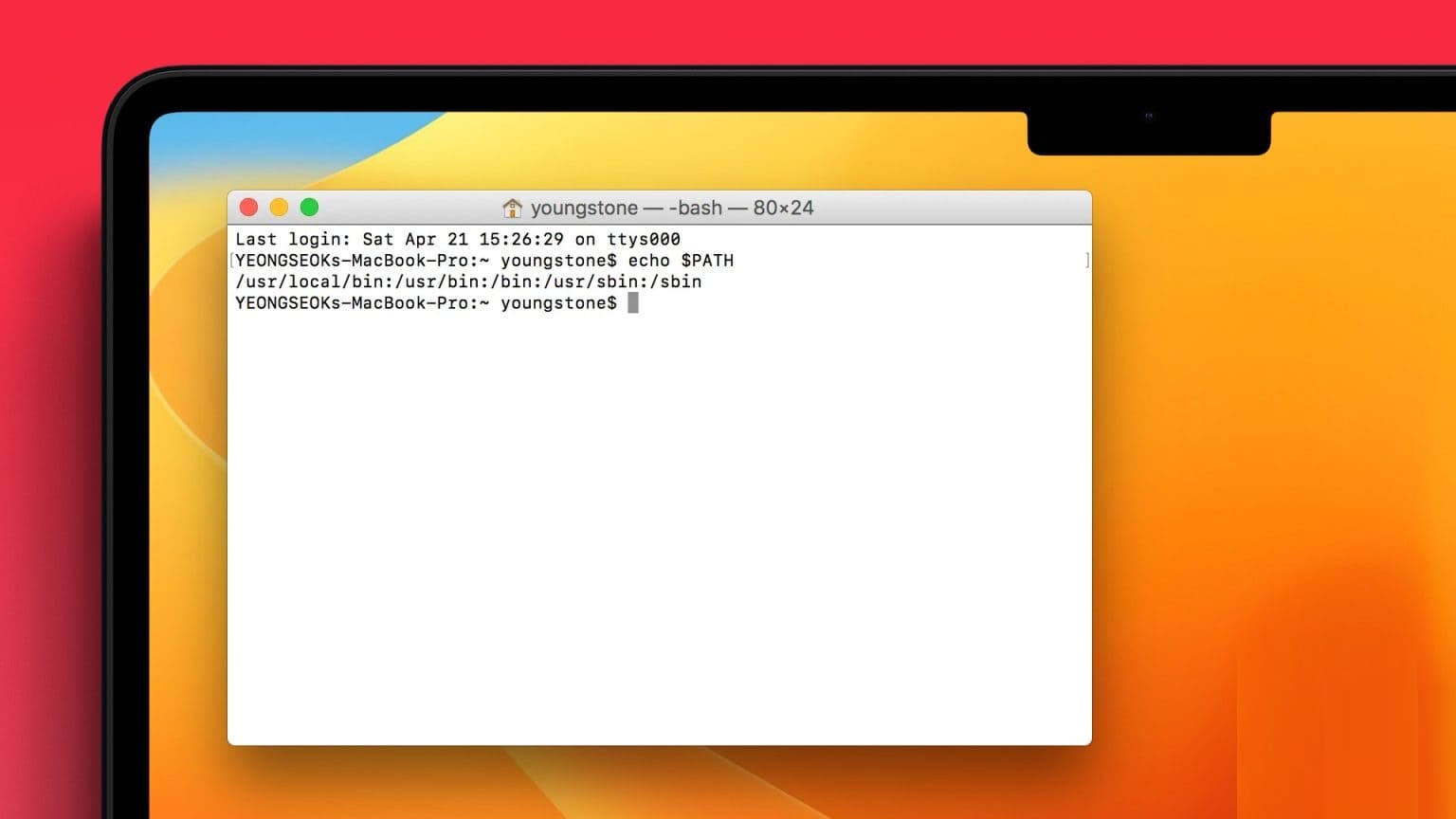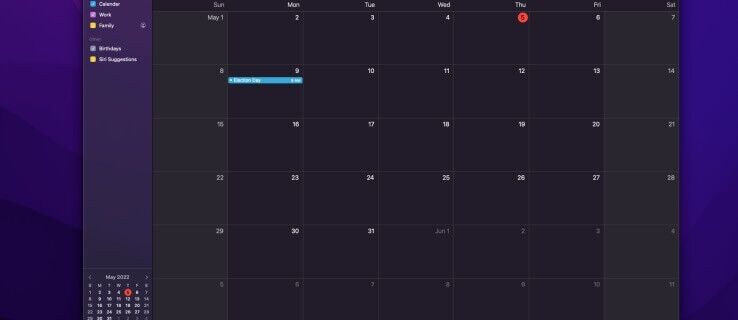Ako ste nedavno prešli s Windowsa na Mac i pokušali pretražiti Moje računalo ili Ovo računalo na svom MacBooku, ne biste pronašli ništa. Možda se pitate: "Gdje je ekvivalent My Computer na Macu?" Ili "Kako istraživati datoteke na Macu?" Pa, pronađite odgovor u ovom postu da biste saznali Gdje je moje računalo ili File Explorer na Macu?

Za one koji ne znaju, čak ni Windows sada nema My Computer. Zove se This Computer Now. Za sada se usredotočimo na Find My Computer na Macu. Također ćete naučiti kako pristupiti pogonima i postaviti svoje računalo na radnu površinu vašeg MacBooka.
Gdje se nalazi My Computer ili File Explorer na Mac Booku
U osnovi, ekvivalent My Computer je aplikacija Finder na Macu. Finder je zadana aplikacija za upravljanje datotekama za Mac, također poznata kao File Explorer. Omogućuje vam pregled datoteka, mapa i uređaja povezanih s vašim MacBookom, kao i s ovog računala u sustavu Windows.
Naučimo kako otvoriti i koristiti Finder na vašem MacBooku.
Kako otvoriti Finder na MAC-u
Možete koristiti ove dvije metode za otvaranje Moje računalo, poznato i kao Finder na Macu.
1. Iz pristaništa
Dock je jedan od najlakših načina za pristup Finderu. Pritisnite aplikaciju Finder (aplikacija sa sretnim licem) u Docku da biste otvorili File Explorer ili svoj MacBook.
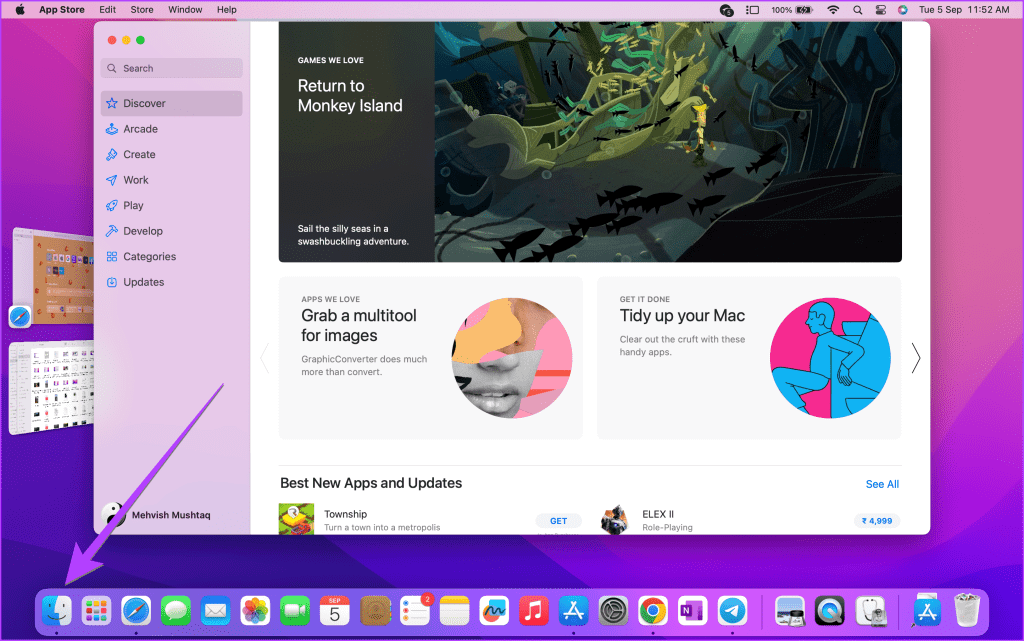
2. Koristite tipkovnički prečac
Možete koristiti i tipkovnički prečac Command + Space + F Za otvaranje Findera na vašem MacBooku. Ako želite tražiti datoteke u Finderu, koristite tipkovni prečac Command + F Za otvaranje Findera s već aktivnom trakom za pretraživanje.
KAKO KORISTITI Finder NA MACBOOKU
Nakon što otvorite Finder, pronaći ćete osnovne mape kao što su "Nedavno", "Radna površina", "Dokumenti" i "Preuzimanja". itd., na lijevoj bočnoj traci. Također ćete vidjeti prečac za iCloud Drive i lokacije kao što su tvrdi diskovi ili vanjski diskovi. Kliknite na mapu s lijeve strane da je otvorite. Upotrijebite opcije na vrhu prozora Findera da promijenite prikaz ili redoslijed sortiranja datoteka.
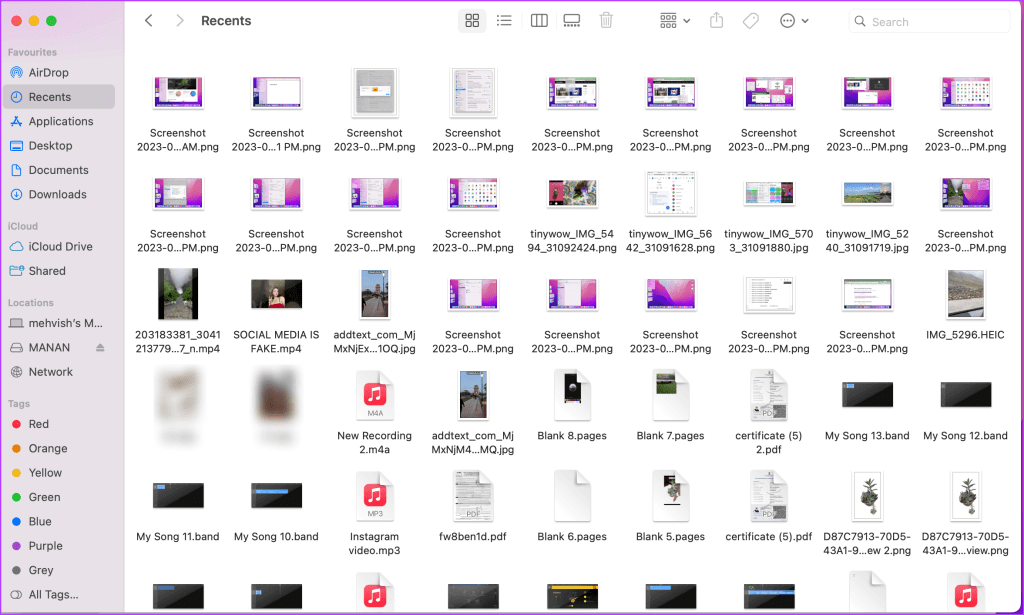
Savjet: naučite kako Promijenite zadanu mapu za otvaranje na vašem MacBooku.
Evo kratkog pregleda sadržaja svake mape:
- Nedavne stavke: Mapa Recent Items sadrži vaše nedavne datoteke, poput fotografija, dokumenata itd., iz svih aplikacija.
- Prijave: Vidjet ćete sve instalirane programe, također poznate kao aplikacije, na vašem MacBooku u aplikacijama. Ona je kao Biblioteka aplikacija za iPhone أو Ladica aplikacija za Android Gdje možete pronaći i otvoriti instalirane aplikacije.
- desktop: Mapa Radna površina prikazuje datoteke na radnoj površini vašeg MacBooka.
- dokumenti: To je javna mapa za pohranu vaših datoteka.
- Preuzimanja: Mapa Preuzimanja sadrži sve preuzete datoteke. Bilo da se radi o instalacijskoj datoteci aplikacije, slici ili dokumentu koji ste preuzeli s interneta.
Savjet: Idite na Datoteka > Prozor nove mape da biste otvorili drugu instancu prozora Finder. Također naučite kako Koristite oznake u Finderu.
KAKO PRONAĆI DISKOVE NA MACBOOKU
Čak i ako otvorite Finder, i dalje može biti zbunjujuće, posebno za Windows korisnike koji žele pronaći vanjske diskove ili barem tvrde diskove na svom MacBooku.
Pogonima se također može pristupiti iz Findera. Ali morate učiniti neke dodatne korake. Evo nekoliko načina za pronalaženje pogona na vašem MacBooku.
1. Na bočnoj traci Findera
Možete pristupiti svom tvrdom disku i povezanim uređajima s bočne trake u Finderu, baš kao na bočnoj traci na računalu sa sustavom Windows. Naći ćete ga u odjeljku Web stranice.
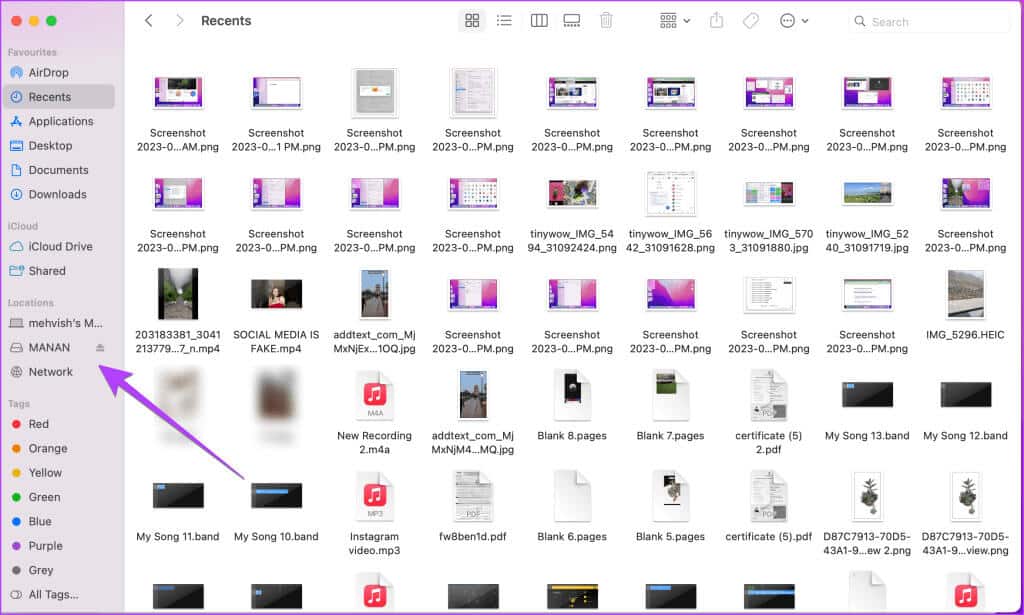
Međutim, ako ne vidite ništa ispod Lokacija, omogućite to u postavkama kao što je prikazano u nastavku:
Prilog 1: na pronalazač, Klik Nalazač na traci izbornika i odaberite Postavke.
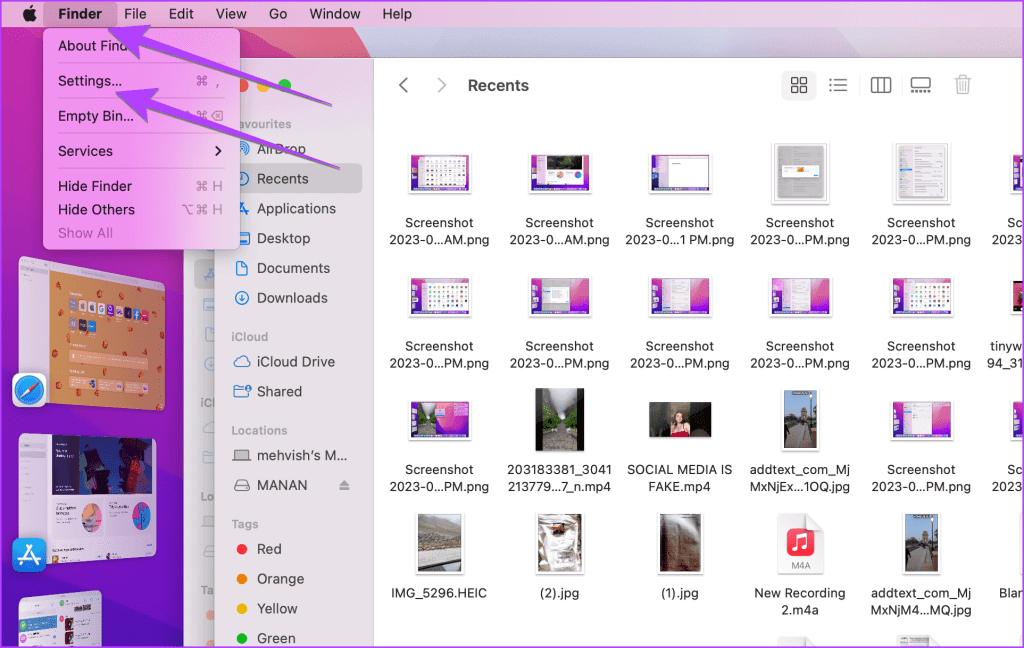
Prilog 2: Idite na karticu Bočna traka U prozoru postavki Findera potvrdite okvire uz naziv prijenosnog računala, Tvrdi diskovi i Vanjski diskovi.
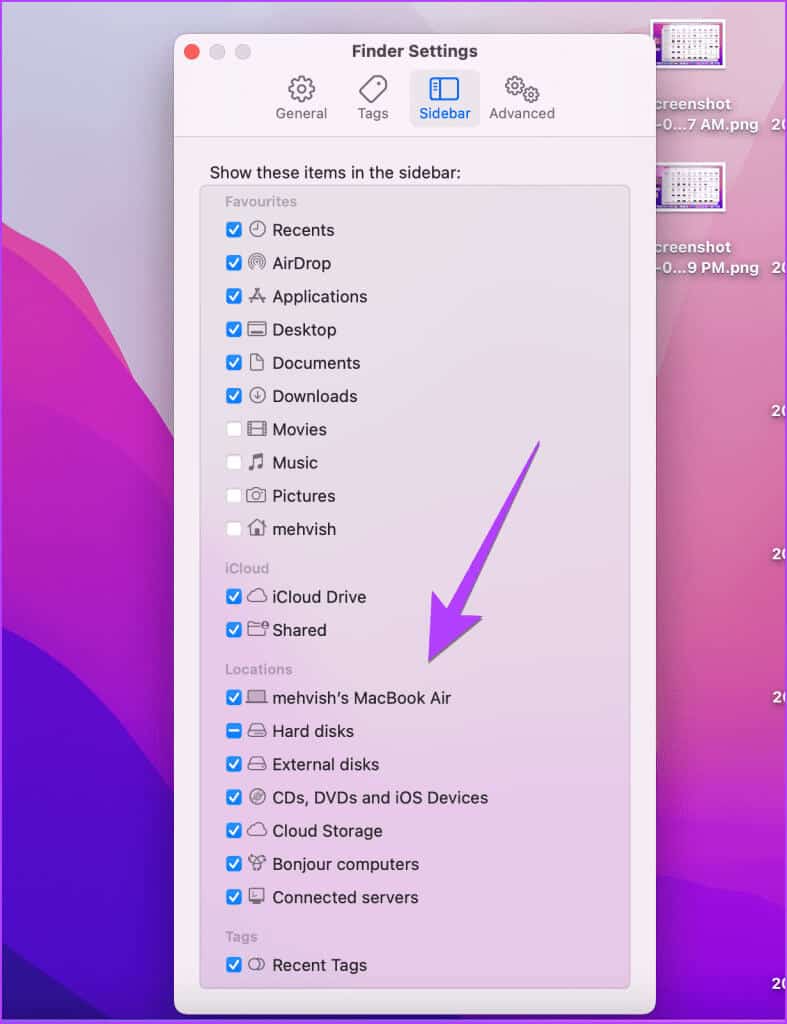
Zatvorite prozor i vidjet ćete sve svoje dodane pogone na bočnoj traci Findera. Pritisnite disk da biste ga istražili.
Savjet: naučite kako Popravite bočnu traku koja nedostaje na MacBooku.
2. Iz trake izbornika
Također možete otvoriti pogone na vašem MacBooku iz trake izbornika Findera.
Prilog 1: Otvorena Nalazač ili idi na radna površina.
Prilog 2: Klik "tranzicija" na traci izbornika i odaberite "Računalo" s popisa.
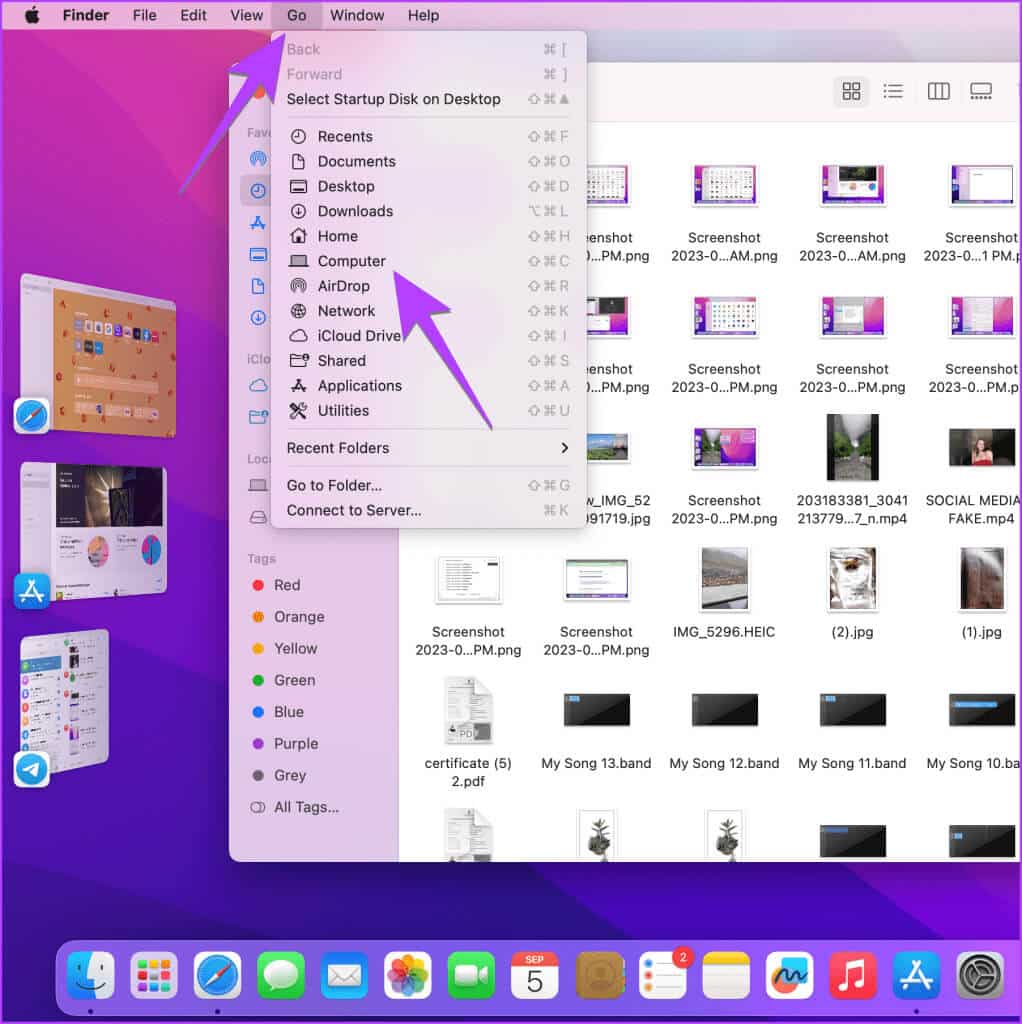
Korak 3: Ovdje ćete pronaći svoj tvrdi disk i bilo koji drugi vanjski diskovi Spojen na MacBook.

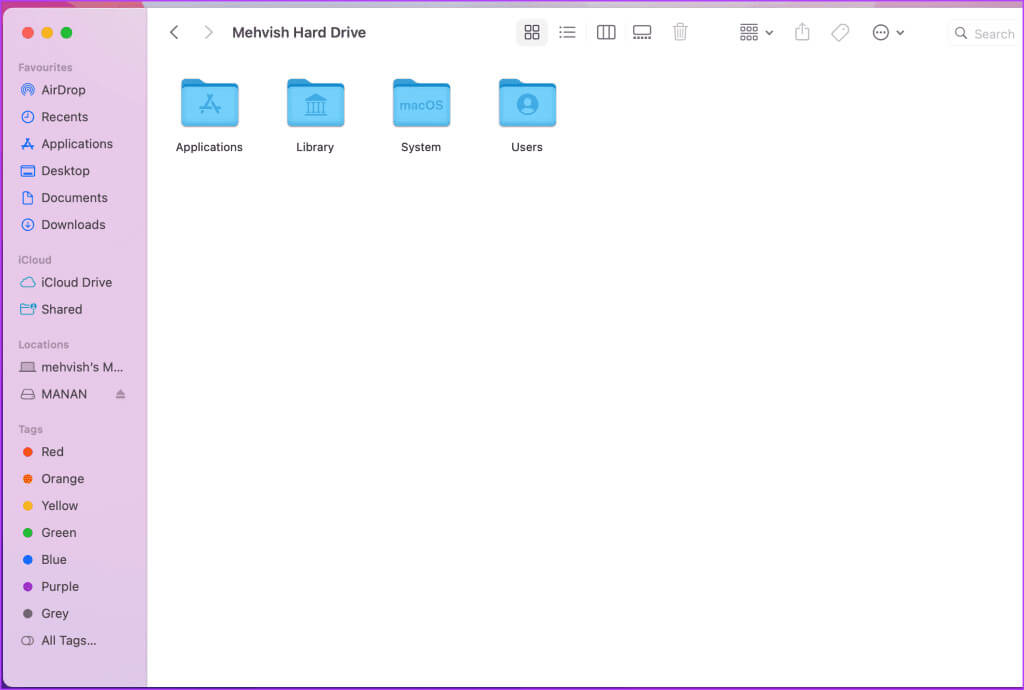
3. Desnim klikom na Finder
Još jedan način za pregled vašeg tvrdog diska, vanjskih diskova ili važnih mapa kao što su dokumenti je desnim klikom na ikonu Finder u Docku. Zatim odaberite mapu u koju želite ići.
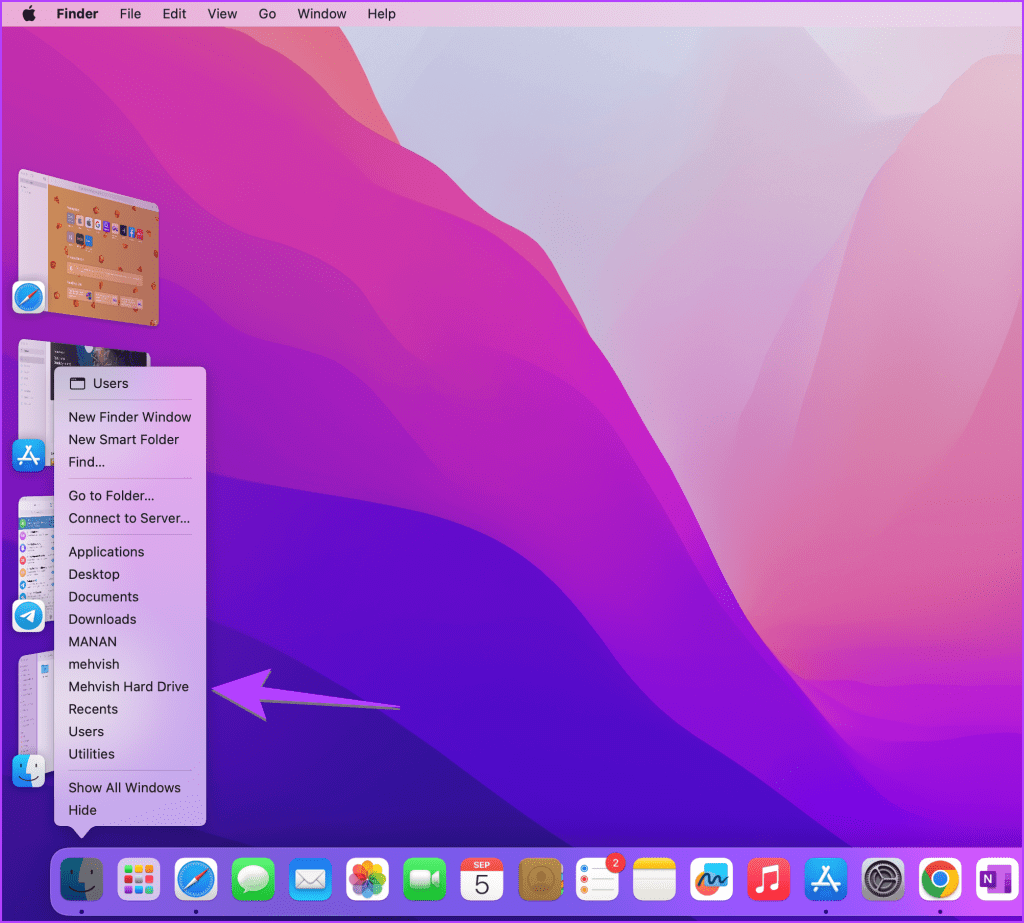
Kako prikazati ikonu Moje računalo na MACOS radnoj površini
Kao što ste sigurno shvatili, na MacBooku nema osobnog računala. Možete imati Finder kao upravitelj datoteka za istraživanje MacBook datoteka. Sada, ako želite staviti Finder na radnu površinu vašeg MacBooka, postavite ikonu tvrdog diska na radnu površinu da biste otvorili Finder.
Slijedite ove korake za prikaz tvrdog diska na radnoj površini vašeg Mac računala:
Prilog 1: Otvorena Postavke tražila Klikom na Tražilo > Postavke u traci izbornika.
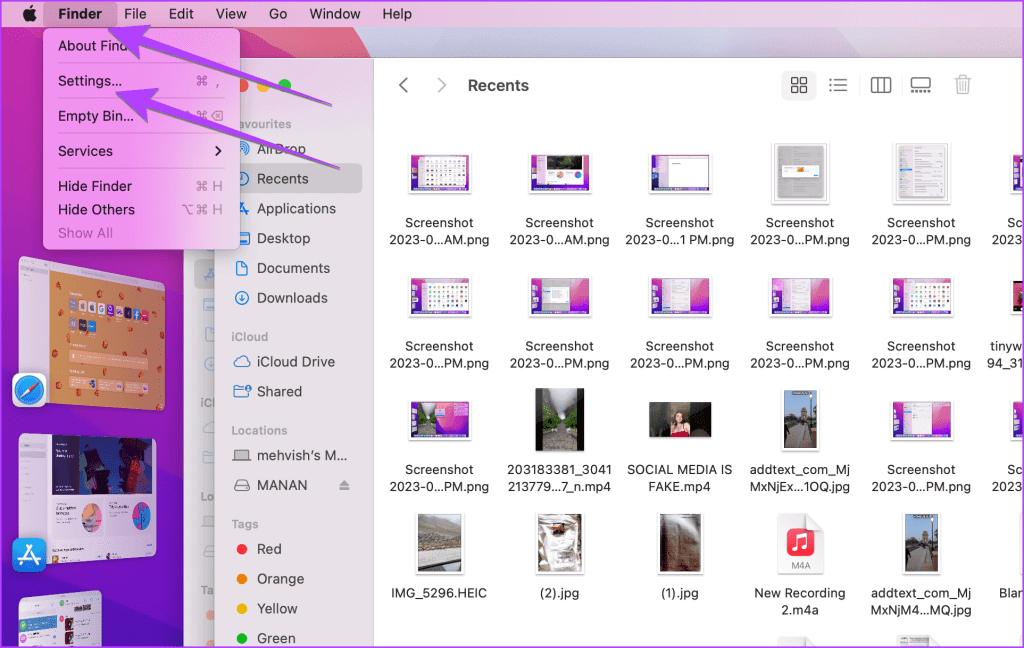
Prilog 2: Ispod kartice Općenito, Označite okvir pored HDD.

Savjet: označite okvir pored Vanjski diskovi za prikaz povezanih pogona na radnoj površini.
Vaš tvrdi disk pojavit će se na radnoj površini.
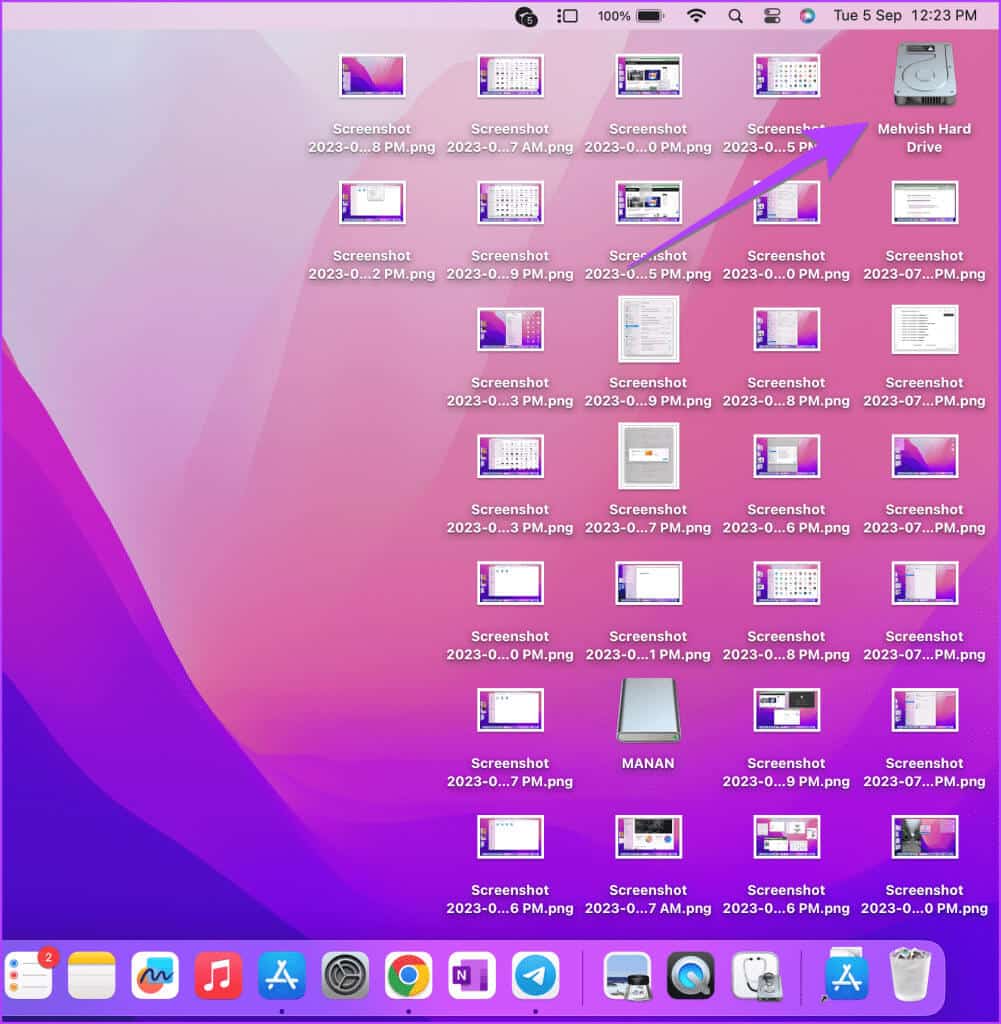
uobičajena pitanja:
P1. Kako mogu provjeriti podatke o mom računalu na svom MacBooku?
Odgovor: dodirnite Ikona jabuke na traci izbornika i odaberite O ovom Mac.
Q2. Možete li svoj MacBook tvrdi disk preimenovati u Ovo računalo?
Odgovor: Ako želite Windows osjećaj, možete preimenovati tvrdi disk vašeg MacBooka u Ovo računalo. Kliknite na tvrdi disk na radnoj površini i pritisnite gumb Unesite. Unesite novi naziv pogona.
Prilagodite datoteke na MAC-u
Sad kad ste pronašli odgovor na pitanje Gdje je moje računalo ili File Explorer na Macu?, naučite kako Prilagodite datoteke i mape. A ako vam se ne sviđa zadana aplikacija Finder, pogledajte Najbolje alternative Finderu za MacBook.